برنامج Ashampoo Burning Studio | لحرق ونسخ وإنشاء الأقراص المدمجة
برنامج Ashampoo Burning Studio هو برنامج شامل لحرق ونسخ وإنشاء الأقراص المدمجة (CD)، أقراص الـ DVD، وأقراص البلو راي (Blu-ray). يتميز البرنامج بواجهة سهلة الاستخدام وبسيطة، مما يجعله خيارًا ممتازًا للمبتدئين والمستخدمين المتقدمين على حد سواء.
بكل تأكيد، إليك وصفًا مطولًا ومفصلًا لمميزات برنامج Ashampoo Burning Studio، بالإضافة إلى طريقة استخدامه ومتطلبات تشغيله.
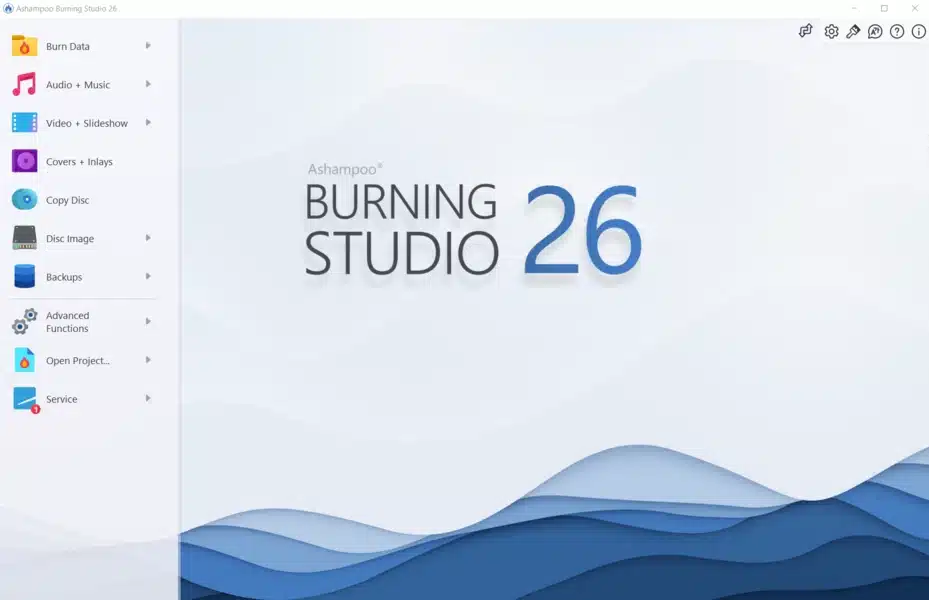
مميزات برنامج Ashampoo Burning Studio بالتفصيل
يتميز Ashampoo Burning Studio بكونه أكثر من مجرد برنامج حرق عادي، فهو يجمع بين مجموعة واسعة من الأدوات والخصائص التي تجعله حلًا متكاملًا لجميع احتياجاتك المتعلقة بالأقراص المدمجة.
- واجهة مستخدم بسيطة وسهلة الاستخدام:
- تم تصميم واجهة البرنامج لتكون بديهية للغاية، حتى للمستخدمين الذين لا يمتلكون خبرة سابقة في برامج الحرق.
- تعتمد الواجهة على نظام قائمة “دائرية” أو “كروية” (Carousel) في الإصدارات الحديثة، حيث يتم عرض المهام الرئيسية بشكل أيقونات كبيرة يسهل الوصول إليها.
- البرنامج موجه بالكامل باللغة العربية، مما يسهل على المستخدمين العرب التعامل معه دون عوائق لغوية.
- أدوات حرق البيانات المتطورة:
- حرق الملفات والمجلدات: يسمح لك بحرق أي نوع من البيانات (مستندات، صور، برامج) على أقراص CD, DVD, و Blu-ray.
- النسخ الاحتياطي (Backup): يوفر ميزة قوية لإنشاء نسخ احتياطية لملفاتك الهامة، مع إمكانية ضغط البيانات وتشفيرها بكلمة مرور.
- حماية الأقراص من الخدوش: إحدى الميزات الفريدة هي “Scratch Protection”، التي تسمح لك بإنشاء نسخة من القرص يمكن قراءتها حتى لو تعرضت لبعض الخدوش الطفيفة، وذلك عن طريق تكرار البيانات الهامة على القرص.
- وظائف الوسائط المتعددة الغنية:
- إنشاء أقراص صوتية (Audio CD): يمكنك إنشاء أقراص صوتية تقليدية يمكن تشغيلها في أي مشغل أقراص صوتية، مع دعم صيغ مثل MP3 وWMA وWAV.
- تطبيع الصوت (Normalization): ميزة رائعة تقوم بتسوية مستوى الصوت بين جميع المقاطع الصوتية في القرص، مما يمنع الاختلافات المزعجة في مستوى الصوت.
- إنشاء أقراص فيديو احترافية: يسمح لك بتحويل ملفات الفيديو إلى أقراص DVD و Blu-ray متوافقة مع مشغلات التلفزيون المنزلية.
- قوائم الفيديو المتحركة: يمكنك إضافة قوائم تفاعلية (Menus) لأقراص الفيديو الخاصة بك، مع قوالب جاهزة ومتحركة لإضفاء لمسة احترافية على مشاريعك.
- إنشاء عروض شرائح (Slideshow): يمكنك تحويل صورك إلى عروض شرائح جذابة مع إضافة موسيقى خلفية، مما يتيح لك مشاركة ذكرياتك بطريقة جديدة.
- أدوات النسخ والاستخراج المتقدمة:
- نسخ الأقراص (Disc Copying): يمكنك نسخ الأقراص المدمجة والـ DVD والـ Blu-ray بالكامل، مع دعم لنسخ الأقراص المشفرة (غير المحمية من النسخ).
- استخراج الصوت (CD Ripping): يتيح لك استخراج المسارات الصوتية من الأقراص المدمجة وحفظها على جهاز الكمبيوتر بصيغ مختلفة (MP3, FLAC, OGG, إلخ).
- التعرف التلقائي على الأغاني: عند استخراج الأقراص الصوتية، يمكن للبرنامج الاتصال بقاعدة بيانات على الإنترنت للتعرف تلقائيًا على أسماء الأغاني والفنانين وألبوماتهم.
- أدوات إضافية متكاملة:
- إنشاء صور الأقراص (Disc Image): يدعم إنشاء وحرق ملفات صور الأقراص (مثل ISO, CUE/BIN)، مما يسهل عليك إدارة محتوى الأقراص دون الحاجة إلى الأقراص المادية.
- مسح الأقراص القابلة لإعادة الكتابة (RW Discs): يتيح لك مسح محتوى الأقراص القابلة لإعادة الكتابة لإعادة استخدامها مرة أخرى.
- تصميم وطباعة الأغلفة: يوفر محررًا مدمجًا لتصميم أغلفة الأقراص والملصقات بشكل احترافي، مع قوالب جاهزة قابلة للتعديل.

طريقة تشغيل واستخدام برنامج Ashampoo Burning Studio
البرنامج مصمم ليكون بسيطًا ومباشرًا في الاستخدام، وتعتمد الخطوات على المهمة التي تريد إنجازها.
الخطوات العامة:
- الوصول إلى الميزة: عند فتح البرنامج، ستجد قائمة رئيسية تعرض جميع المهام المتاحة. اختر المهمة التي تريدها (مثل “حرق البيانات”، “حرق الموسيقى”، “نسخ قرص”).
- إضافة الملفات:
- بعد اختيار المهمة، ستظهر لك نافذة لإضافة الملفات.
- يمكنك سحب وإفلات الملفات مباشرة من مستكشف الملفات إلى البرنامج.
- أو يمكنك استخدام زر “إضافة” (Add) لتحديد الملفات والمجلدات يدويًا.
- إدخال القرص الفارغ:
- عندما تصبح جاهزًا لبدء عملية الحرق، سيعرض البرنامج إرشادات بسيطة.
- قم بإدخال قرص CD, DVD, أو Blu-ray فارغ في محرك الأقراص بجهاز الكمبيوتر.
- تكوين الإعدادات:
- تختلف هذه الخطوة حسب المهمة. على سبيل المثال، إذا كنت تحرق قرصًا صوتيًا، يمكنك اختيار صيغة الصوت وإضافة فواصل بين الأغاني.
- إذا كنت تحرق قرص فيديو، يمكنك اختيار القالب الخاص بالقائمة وإضافة عناوين.
- بدء عملية الحرق:
- بعد إضافة الملفات وتكوين الإعدادات، انقر على زر “حرق” (Burn) أو “ابدأ” (Start).
- سيقوم البرنامج بتحليل البيانات و بدء عملية الحرق.
- ستظهر لك شاشة تعرض تقدم العملية.
- الانتهاء:
- عندما تكتمل عملية الحرق بنجاح، ستظهر لك رسالة تأكيد.
- سيتم إخراج القرص تلقائيًا من محرك الأقراص.
متطلبات تشغيل برنامج Ashampoo Burning Studio
تختلف متطلبات التشغيل قليلاً بين الإصدارات، لكن هذه هي المتطلبات الأساسية لمعظم الإصدارات الحديثة (مثل Ashampoo Burning Studio 25/26).
المتطلبات الأساسية:
- نظام التشغيل:
- Windows 11
- Windows 10
- Windows 8
- Windows 7
- ملاحظة: لا تدعم إصدارات البرنامج الحديثة أنظمة تشغيل أقدم مثل Windows XP أو Vista. كما أن المعالجات التي تستخدم بنية ARM غير مدعومة.
- المعالج (Processor): أي معالج حديث من نوع Dual-Core أو أعلى.
- الذاكرة العشوائية (RAM): 2 جيجابايت كحد أدنى.
- مساحة القرص الصلب:
- 250 ميجابايت لمجرد تثبيت البرنامج.
- مساحة إضافية للملفات المؤقتة:
- حتى 9 جيجابايت للأقراص من نوع DVD.
- 25-50 جيجابايت للأقراص من نوع Blu-ray.
- 100 جيجابايت للأقراص من نوع Blu-ray XL.
- ملاحظة: هذه المساحة ضرورية لتخزين البيانات مؤقتًا قبل حرقها على القرص.
- بطاقة الرسوميات (Graphics Card):
- بطاقة رسوميات تدعم DirectX 9 أو أعلى.
- ذاكرة رسوميات بحد أدنى 128 ميجابايت.
- دقة شاشة بحد أدنى 1280×1024.
- مكونات إضافية:
- محرك أقراص: يتطلب وجود محرك أقراص CD/DVD/Blu-ray للكتابة (ناسخ).
- بطاقة صوت: أي بطاقة صوت قياسية (مدمجة أو USB).
تابعنا دائماً لتحميل أحدث البرامج من موقع شرح PC













